显卡驱动失效的原因及解决方法是什么?
游客 2025-05-10 12:20 分类:电脑技巧 7
显卡驱动是连接硬件与操作系统的桥梁,它负责告诉操作系统如何控制显卡进行图像处理。当显卡驱动失效时,可能会导致电脑出现黑屏、花屏、蓝屏等一系列问题,严重时甚至无法启动系统。了解显卡驱动失效的原因,并掌握相应的解决方法,对于任何使用电脑的用户来说都至关重要。
1.显卡驱动失效的原因
1.1系统更新导致的兼容性问题
在Windows系统进行重大更新或补丁安装时,可能会因为新系统版本与旧驱动程序之间存在兼容性问题,导致驱动失效。
1.2硬件故障
显卡硬件本身出现故障,如显存损坏、核心损坏等,也可能导致驱动无法正常工作。
1.3驱动程序过时或损坏
长时间未更新驱动程序,或者在安装、卸载过程中出现错误,可能导致驱动文件损坏或过时。
1.4系统感染病毒或恶意软件
病毒或恶意软件的侵入可能会破坏显卡驱动程序文件,使其失效。
1.5驱动程序安装不当
在安装驱动程序时,如果没有按照正确步骤进行,或者安装过程中出现错误,可能造成驱动程序无法正常工作。

2.显卡驱动失效的解决方法
2.1更新系统和驱动程序

2.1.1系统更新
打开“设置”>“更新和安全”>“Windows更新”,检查并安装所有更新。
2.1.2驱动程序更新
访问显卡制造商的官方网站,下载并安装最新的驱动程序版本。
2.2检查硬件
如果更新驱动无效,可以考虑检查显卡的硬件状况,这可能需要一定的专业知识或者寻求专业人员帮助。
2.3使用驱动修复工具
2.3.1系统自带工具
在“设备管理器”中找到显卡设备,选择“更新驱动程序软件”,让系统自动搜索并安装最新的驱动。
2.3.2第三方工具
使用第三方驱动修复软件,如“驱动人生”、“驱动精灵”等,这类工具可以帮助用户快速检测并更新驱动程序。
2.4系统还原
如果确定问题是由于近期系统更新引起的,可以尝试使用系统还原功能,回到更新之前的状态。
2.5防止病毒和恶意软件
安装并运行可靠的防病毒软件,定期进行全盘扫描,以清除可能存在的威胁。
2.6手动重新安装驱动
卸载当前的显卡驱动程序,然后重启计算机。系统会在启动时尝试重新安装驱动程序。如果这不起作用,可以通过显卡制造商的官方网站下载驱动程序手动安装。
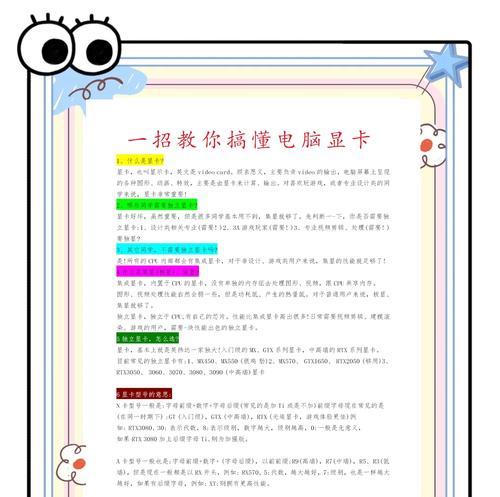
3.结语
显卡驱动失效是一个常见的问题,它可能由多种原因引起。幸运的是,大多数情况下,通过更新驱动程序、系统还原或使用修复工具,用户可以解决显卡驱动失效的问题。若硬件故障,则需要专业人员的帮助。建议用户定期检查并更新显卡驱动程序,以保持系统的稳定性和最佳性能。同时,保持良好的电脑使用习惯,如定期清理系统垃圾、安装防病毒软件等,可以有效预防显卡驱动失效等问题的发生。
版权声明:本文内容由互联网用户自发贡献,该文观点仅代表作者本人。本站仅提供信息存储空间服务,不拥有所有权,不承担相关法律责任。如发现本站有涉嫌抄袭侵权/违法违规的内容, 请发送邮件至 3561739510@qq.com 举报,一经查实,本站将立刻删除。!
相关文章
- 掌心游戏机卡顿解决方法视频教程?如何优化游戏体验? 2025-05-11
- 镜头连接相机声响问题的解决方法? 2025-05-08
- OK服务器无法使用时怎么办?解决方法有哪些? 2025-05-07
- 卓丽尔wifi6信号灯亮红是什么问题?解决方法有哪些? 2025-05-07
- 农村热水器洗澡忽冷忽热怎么解决?解决方法有哪些? 2025-05-06
- 暗区无法连接服务器是什么原因?解决方法是什么? 2025-05-06
- 机顶盒无法秒看电视的解决方法? 2025-05-06
- 锐捷企业网关密码忘记如何恢复?解决方法是什么? 2025-05-05
- 直播手机摄像头不清晰的解决方法是什么? 2025-05-05
- 移动电源充电出现波纹是什么原因?解决方法是什么? 2025-05-01
- 最新文章
-
- 天鹅动力低音炮拆解步骤是什么?拆解时需要注意什么?
- 苹果手机连接蓝牙音响步骤?连接时遇到问题怎么办?
- 荣耀50手机外壳更换步骤是什么?
- 自行车如何安装平板电脑支架?自行车装平板电脑教程在哪里找?
- 奇瑞中置音响在知乎的评价如何?购买建议是什么?
- 卫视摄像头如何通过手机联网?
- 手机充电器快闪充线如何连接?使用过程中需要注意什么?
- 平板磁控充电支架安装方法是什么?需要注意什么?
- 苹果蓝牙耳机帽保护套使用方法是什么?
- 荣耀v9手机壳镜像功能如何启用?使用时有哪些技巧?
- 照片红底手机软件名称?如何使用该软件修改照片?
- 智能手表与手机同步后如何删除?删除步骤是什么?
- 欧瑞博平板电脑在知乎上的评价如何?值得购买吗?
- 摇杆式游戏机自带手柄如何操作?使用过程中遇到问题怎么办?
- 皇冠补型箱低音炮接线步骤是什么?接线错误会导致什么问题?
- 热门文章
-
- 路由器性能如何优化?性能影响因素有哪些?
- 光纤猫路由器联通设置步骤是什么?设置错误会导致什么问题?
- 华为星闪手写笔如何辨别真伪?正版手写笔有哪些特点?
- 老旧台式华为电脑开机方法是什么?
- 二合一触控平板电脑使用方法是什么?如何操作?
- 华为电脑挂件删除步骤是什么?删除后如何恢复?
- 苹果手机微信消息撤回方法是什么?撤回后对方能看到提示吗?
- 导航改装接音箱喇叭的方法是什么?
- 柯迪充电器使用方法是什么?使用过程中可能出现哪些问题?
- 度享智能手表插卡使用的步骤是什么?使用中遇到问题怎么办?
- 相机镜头镀膜怎么修?有哪些常见的修复方法?
- 安广有线数字机顶盒使用方法是什么?如何连接电视?
- 华为家庭存储连接电脑的步骤是什么?使用中有哪些注意事项?
- 自己能配置网的路由器叫什么?如何选择合适的路由器?
- 电风扇噪音大且松动会怎样?
- 热评文章
- 热门tag
- 标签列表

